大家好,今天是4/28了,從今天早上8點開始,大家已經可以下載上年度的所得、扣除額等資料查看了,早上花了點時間實際測試功能,以下將操作流程的部分介紹給大家
另外,在開始之前,提醒各位,雖然使用手機進行身分驗證,但是驗證過程需要提供"健保卡卡號"資料(健保卡左下角那12位數字),還是請大家先準備好,免得卡關
1.請先透過連結點選手機版報稅(電子報稅網站>綜合所得稅電子申報繳稅>開始報稅)
2.點選後即可進入以下畫面(網址點選),請點選畫面中的"我要報稅"進入下一步

3.因為我們這一篇主要介紹使用手機報稅,因此驗證方式選擇第一個,行動電話認證

4.輸入相關資料,並勾選下面的"我已閱讀並同意..."的選項,即可執行身分驗證

如果您輸入的資料,不是您現在使用的手機號碼,會看到這個畫面(請注意,這個畫面出現太多次會被鎖定喔!!!)

5.如果您輸入的資料沒有錯誤,驗證通過後會直接進入到申報系統的畫面,往下拉,可以看到扶養親屬的相關資料,及居住地址、電話等資訊

如果確認資料沒有問題,拉到畫面最下方,有個選項需要您自行填寫,就是"申報時戶籍地是否承租",這個選項沒有選,無法進入到下一步,請點選後再點選下一步

6.進入下一步後,即可確認所得資料,如需要查看細項,可以點該項目中的"查看"就可以看到
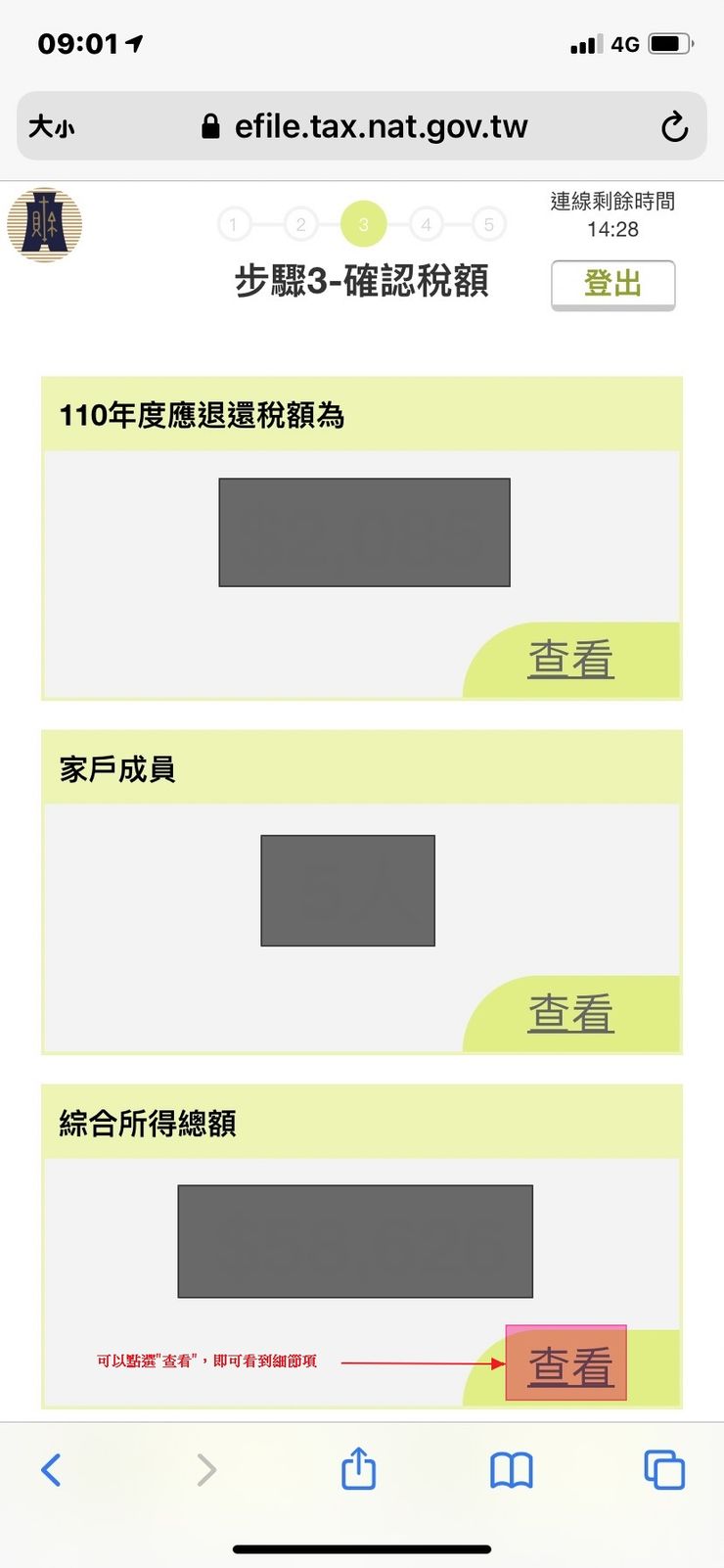
下方的資料列表中可以看到更細項的資料,如有需要可以點選查看,確認資料沒有問題後,往下拉到底,會有一個回上一頁的選項,點選即可回到前一個畫面

7.確認資料沒有問題後,可以點選下一步,但是下一個步驟就是申報上傳的作業程序了(選擇繳退稅方式、上傳),因為現在還不是網路申報的上傳時間,所以大家會看到這個畫面

手機版的報稅流程目前只能先跑到這邊,如果資料都正確,可以等到5/1進行申報上傳作業,以下分享一下使用心得:
1.操作時可能因為網路延遲或其他關係,通常下一步要點選兩次(第一次會原地停頓沒有反應)
2.手機版的功能大致上還是維持在無法修改,但至少今年度已經可以新增扶養親屬及帶入他們的所得資料了(可看下方的分歧操作A),但如果您需要手動新增或修改所得資料(EX:公司或單位漏報所得,或所得不正確),還是需要使用線上版進行申報作業(分歧操作C)
3.根據昨天半夜財政部的最新公告,今年度的所得稅申報全面延長到6/30
(系統畫面應該是來不及更改)
(不過如果可以,還是建議提早完成申報作業)
下面跟大家分享一下剛剛過程中的一些分歧操作
A.新增扶養親屬:(步驟2-填寫資料,受扶養親屬的最下方)

接下來即可輸入您要新增的扶養親屬,資料輸入完畢後按新增即可

當您有新增扶養親屬成功,回到確認資料後點選下一步,您系統提示您有新增扶養親屬,需要帶入對方的所得,請點選畫面中間的"尚未帶入,請帶入資料)進行驗證、帶入所得

選擇您要用的驗證方式(這邊測試還是使用第一個行動電話認證)

選擇行動電話認證後,系統會出現引導提示畫面

系統會自動帶出扶養親屬的姓名、身分證,輸入相關資料後點選"產生QRcode"

親屬手機掃描後,會出現確認驗證畫面

驗證通過後,再回到原本的系統,就會出現帶入資料的畫面

回到系統,會出現成功的畫面

確認新增的扶養親屬都已經帶入了,就可以勾選選項進入到下一步(3.確認稅額)

B.要下載所得、扣除額清單:
確認稅額的畫面往下拉,即可看到所得、扣除額清單PDF檔下載,若有需要可以點選此處下載

點選後可以選擇您要下載的資料,也可以選擇您要使用身分證加密或自訂密碼加密

取得PDF檔案後,可以決定怎麼下載或轉寄檔案

C.進入編修模式:
在所得、扣除額清單PDF下載的下方,有一個進入編修模式,點選該功能,系統會將您的資料帶到Web線上版功能中,等於改用線上版進行申報作業了,相關的操作可以直接參考線上版的畫面

以上就是目前手機版申報所得稅的測試結果,希望這篇文章可以幫助到大家,如有操作上的問題,可以到我的粉專私訊詢問喔,我會就了解的部分協助幫您解答


















